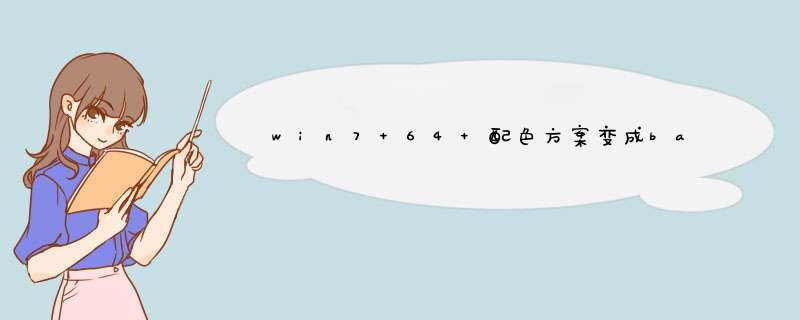
1、在桌面空白处单击鼠标右键,选择个性化。
2、鼠标左键单击Aero主题里任意一款,就可以了。
3、点击开始菜单,打开运行,输入“services.msc”打开服务。
4、在服务列表中找到“Themes”服务,双击打开。
5、打开Themes属性窗口后,将启动类型设置为“自动”,点击服务状态下方的“启用”,然后点击确定即可。
意思为win7系统与软件不兼容,有些程序不能很好地与windows系统的配色方案融合。不需要修改,更改配色方案或者关闭aero特效即可解决,详细步骤:
1、更改配色方案:鼠标右键点击桌面空白处并选择“个性化”进入。
2、此时在打开的窗口中找到“基本和高对比度主题”下的“windows 7 Basic”进行应用即可。
3、关闭aero特效:右键点击任务栏空白处并选择“属性”进入。
4、此时在d出的窗口中将鼠标切换至“任务栏”,取消勾选其中的“使用Aero Peek预览桌面”复选框,随后点击“确定”即可。
一般Win7系统在安装完毕后,默认情况下是Aero效果的配色方案,这个效果是窗口、任务栏等等有模糊透明的玻璃效果,看着比较舒适一些。
而Basic配色方案是纯天蓝+白色渐变的没有透明化效果的样式,就类似于WindowsXP中那个蓝色窗口与蓝色任务拦一样。
取消Aero以及Basic效果就会恢复成与Windows98版本的任务拦那种灰色一样,没有任何视觉效果设计,很单调。
这个就是Aero透明化效果的配色方案,一般来说这个配色方案在各方面的都对显卡性能有一定的要求,太老的电脑主板的集成显卡性能过于低了无法满足这个要求的。
这个窗口就是Basic配色方案的效果,看着是不是个XP系统默认蓝色的那个差不多相同呢,实际就是在XP上做了一下小小的优化而已,这个方案对配置性能几乎没有什么要求的。
这个Windows经典效果就是没有任何美化效果的,跟Windows95版本/98/2000都一样,XP关闭蓝色渲染的美化效果也是这样的。
以现在的计算机配置是完全可以满足Aero配色方案的要求,所以这个得看自己的个人喜好,很多人还是愿意选择Aero透明化效果的,毕竟这个看着也比较舒适一些。
如果你的电脑无法设置Aero透明化效果,随便怎么设置都是Basic配色方案的话那么可能是你的【服务】中的【Desktop Window Manager Session Manager】被停止工作了,这个需要进入控制面板找到管理工具,里面有个服务,然后在里面打开以上这串英文的属性将它开启服务才行,一般默认情况下这个服务就是处于开启状态的。(我说这个只是有的Win7精简版系统关闭了这个服务。)
望采纳。
欢迎分享,转载请注明来源:内存溢出

 微信扫一扫
微信扫一扫
 支付宝扫一扫
支付宝扫一扫
评论列表(0条)